 Merci Corrie de me donner l’autorisation de traduire tes tutoriels
Merci Corrie de me donner l’autorisation de traduire tes tutoriels
 Le tutoriel original ICI
Le tutoriel original ICI
 Mon Watermark ICI
Placer les sélections dans le dossier adéquat de votre PSP
Couleurs utilisées
Mon Watermark ICI
Placer les sélections dans le dossier adéquat de votre PSP
Couleurs utilisées
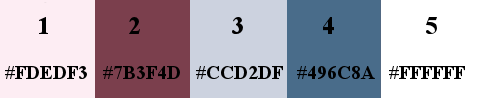 Filtres utilisés
Mura's Meister/Perspective Tiling
VDL Adrelanine/SnowScape
Dans Unlimited
&<Bkg Designers SF10 IV>/FFG Xaggerate
&<Bkg Designers IV>/SF10 Diamond Flip
&<Bkg Designers SF10 II>/Dis Refractor 1
Toadies/*Sucking Toad*Bevel II 2
&<Bkg Designers IV>/Night Shadow
VM Natural/Sparkles
***************************
Toutes les indications sont données pour l’utilisation du matériel fourni
et des couleurs préconisées, à vous d’ajuster en fonction de vos choix
Ne pas oublier d'effacer la signature avant utilisation des tubes
***************************
1
Ouvrir une image transparente de 900 x 600 px
Verser la couleur 1
2
Nouveau calque raster
Sélections - Sélectionner tout
Ouvrir le tube IsjPret
Copier - Coller dans la sélection
Quitter la sélection
(Ne pas fermer le tube)
3
Effets - Effets d'image - Mosaïque sans jointure
Dans le menu déroulant choisir par défaut
4
Réglage - Flou - Flou Radial
Filtres utilisés
Mura's Meister/Perspective Tiling
VDL Adrelanine/SnowScape
Dans Unlimited
&<Bkg Designers SF10 IV>/FFG Xaggerate
&<Bkg Designers IV>/SF10 Diamond Flip
&<Bkg Designers SF10 II>/Dis Refractor 1
Toadies/*Sucking Toad*Bevel II 2
&<Bkg Designers IV>/Night Shadow
VM Natural/Sparkles
***************************
Toutes les indications sont données pour l’utilisation du matériel fourni
et des couleurs préconisées, à vous d’ajuster en fonction de vos choix
Ne pas oublier d'effacer la signature avant utilisation des tubes
***************************
1
Ouvrir une image transparente de 900 x 600 px
Verser la couleur 1
2
Nouveau calque raster
Sélections - Sélectionner tout
Ouvrir le tube IsjPret
Copier - Coller dans la sélection
Quitter la sélection
(Ne pas fermer le tube)
3
Effets - Effets d'image - Mosaïque sans jointure
Dans le menu déroulant choisir par défaut
4
Réglage - Flou - Flou Radial
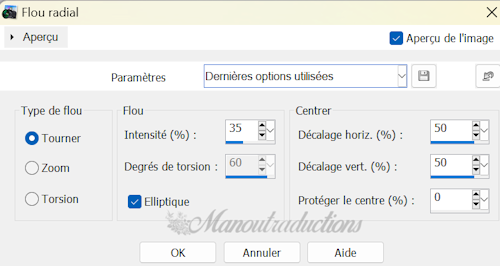 5
Dupliquer le calque
Image – Miroir horizontal (Miroir)
Image - Miroir vertical (Retourner)
Opacité à 50
Fusionner avec le calque en dessous
6
Effets d'image Mosaïque sans jointure
Dans le menu choisir Bégaiement vertical
7
Fusionner avec le calque en dessous
Dupliquer le calque
8
Effets – Modules externes
&<Bkg Designers SF10 IV>/FFG Xaggerate
Par défaut (50)
9
Image – Redimensionner à 75% - Tous les calques décochés
Modules externes - &<Bkg Designers IV>/SF10 Diamond Flip
Par défaut (229/216/198/195)
10
Dupliquer le calque
Redimensionner à 75%
Image – Rotation Libre
90° à gauche – aucune autre case cochée
11
Fusionner avec le calque en dessous
Effets d'image – Mosaïque sans jointure
En mémoire
12
Modules externes - &<Bkg Designers IV>/SF10 Diamond Flip
Par défaut (229/216/198/195)
13
Fusionner avec le calque en dessous
Modules externes - &<Bkg Designers SF10 II>/Dis Refractor 1
14
Modules externes - Toadies/*Sucking Toad*Bevel II 2
40/62/43
15
Modules externes - &<Bkg Designers IV>/SF10 Diamond Flip
Par défaut (229/216/198/195)
16
Nouveau calque raster
Sélections – Charger une sélection – A partir du disque
Charger la sélection 1
5
Dupliquer le calque
Image – Miroir horizontal (Miroir)
Image - Miroir vertical (Retourner)
Opacité à 50
Fusionner avec le calque en dessous
6
Effets d'image Mosaïque sans jointure
Dans le menu choisir Bégaiement vertical
7
Fusionner avec le calque en dessous
Dupliquer le calque
8
Effets – Modules externes
&<Bkg Designers SF10 IV>/FFG Xaggerate
Par défaut (50)
9
Image – Redimensionner à 75% - Tous les calques décochés
Modules externes - &<Bkg Designers IV>/SF10 Diamond Flip
Par défaut (229/216/198/195)
10
Dupliquer le calque
Redimensionner à 75%
Image – Rotation Libre
90° à gauche – aucune autre case cochée
11
Fusionner avec le calque en dessous
Effets d'image – Mosaïque sans jointure
En mémoire
12
Modules externes - &<Bkg Designers IV>/SF10 Diamond Flip
Par défaut (229/216/198/195)
13
Fusionner avec le calque en dessous
Modules externes - &<Bkg Designers SF10 II>/Dis Refractor 1
14
Modules externes - Toadies/*Sucking Toad*Bevel II 2
40/62/43
15
Modules externes - &<Bkg Designers IV>/SF10 Diamond Flip
Par défaut (229/216/198/195)
16
Nouveau calque raster
Sélections – Charger une sélection – A partir du disque
Charger la sélection 1
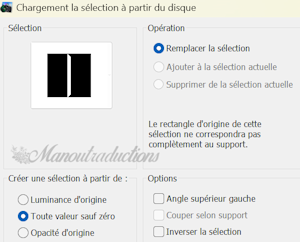 Verser la couleur 2
17
Modules externes - &<Bkg Designers IV>/Night Shadow
Par défaut (Lignes 2-3-8 = 169/ Autres à 69)
Quitter la sélection
18
Dupliquer le calque
Image – Miroir
19
Activer le raster 2
Effets – Effets de distorsion – Vent
Vers la droite – 100
20
Activer la copie
Effets de distorsion – Vent
Vers la gauche – 100
21
Fusionner avec le calque en dessous
22
Modules externes – VM Natural/Sparkles
1ère ligne à 6 – Autres inchangées
Fusionner avec le calque en dessous
23
Dupliquer le calque
Modules externes – Mura's Meister/Perspective Tiling
Verser la couleur 2
17
Modules externes - &<Bkg Designers IV>/Night Shadow
Par défaut (Lignes 2-3-8 = 169/ Autres à 69)
Quitter la sélection
18
Dupliquer le calque
Image – Miroir
19
Activer le raster 2
Effets – Effets de distorsion – Vent
Vers la droite – 100
20
Activer la copie
Effets de distorsion – Vent
Vers la gauche – 100
21
Fusionner avec le calque en dessous
22
Modules externes – VM Natural/Sparkles
1ère ligne à 6 – Autres inchangées
Fusionner avec le calque en dessous
23
Dupliquer le calque
Modules externes – Mura's Meister/Perspective Tiling
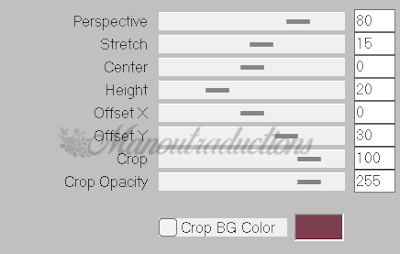 Rester sur ce calque
24
Modules externes – VDL Adrelanine/SnowScape
Rester sur ce calque
24
Modules externes – VDL Adrelanine/SnowScape
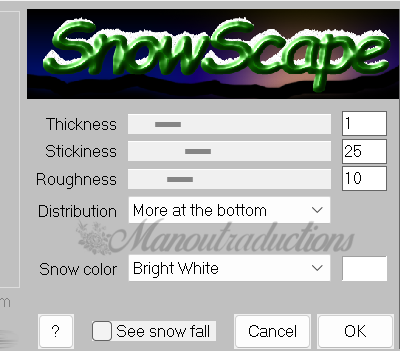 25
Copier à nouveau le calque paysage
Coller comme nouveau calque
Redimensionner à 65%
Opacité à 75
26
Ouvrir le tube Winter 15
Copier et coller comme nouveau calque
Redimensionner à 70%
Image – Miroir
27
Touche K pour prendre l'outil sélecteur
Dans la barre du haut mettre
Position H = 50/ Position V = 25
28
Dupliquer le calque
Activer l'original
Réglage - Flou – flou gaussien – Rayon à 35
29
Ouvrir le tube BucketSnowball2
Copier et coller comme nouveau calque
Redimensionner à 35%
Position H = 670/ Position V = 438
Touche M pour désélectionner
30
Effets – Effets 3D – Ombre portée
0/0/45/35/noir
31
Image – Ajouter des bordures – Symétrique coché
*** 1 px couleur 4
2 px couleur 5
1 px couleur 2
2 px couleur 5
1 px couleur 4 ***
25 px couleur 1
32
Avec la baguette magique Tolérance et Progressivité à 0
Sélectionner la bordure de 25 px
Sélection – Inverser
Ombre portée en mémoire
Quitter la sélection
33
Ajouter des bordures de *** à ***
35 px couleur 3
Sélectionner la bordure de 35 px
Réglage -Ajouter du bruit
Uniforme et Monochrome cochés – Bruit 10
Quitter la sélection
34
Ajouter des bordures
1 px couleur 4
35
Ouvrir le tube deco Snowballs
Copier et coller comme nouveau calque
Placer tout en haut (voir image finale)
36
Ouvrir le tube text
Copier et coller comme nouveau calque
Placer au milieu en haut (voir image finale)
37
Copier et coller mon watermark
Signer sur un nouveau calque
38
Si vous ne faites pas l'animation
Fusionner tous/Aplatir
Redimensionner à 900 px de large
Si vous faites l'animation
Fermer le calque du bas
Activer le raster au dessus
Fusionner les calques visibles (texte + signatures)
Activer le calque en bas de la pile
A
Avec l'outil sélection – Rectangle
Tracer une sélection sur le rectangle du milieu
25
Copier à nouveau le calque paysage
Coller comme nouveau calque
Redimensionner à 65%
Opacité à 75
26
Ouvrir le tube Winter 15
Copier et coller comme nouveau calque
Redimensionner à 70%
Image – Miroir
27
Touche K pour prendre l'outil sélecteur
Dans la barre du haut mettre
Position H = 50/ Position V = 25
28
Dupliquer le calque
Activer l'original
Réglage - Flou – flou gaussien – Rayon à 35
29
Ouvrir le tube BucketSnowball2
Copier et coller comme nouveau calque
Redimensionner à 35%
Position H = 670/ Position V = 438
Touche M pour désélectionner
30
Effets – Effets 3D – Ombre portée
0/0/45/35/noir
31
Image – Ajouter des bordures – Symétrique coché
*** 1 px couleur 4
2 px couleur 5
1 px couleur 2
2 px couleur 5
1 px couleur 4 ***
25 px couleur 1
32
Avec la baguette magique Tolérance et Progressivité à 0
Sélectionner la bordure de 25 px
Sélection – Inverser
Ombre portée en mémoire
Quitter la sélection
33
Ajouter des bordures de *** à ***
35 px couleur 3
Sélectionner la bordure de 35 px
Réglage -Ajouter du bruit
Uniforme et Monochrome cochés – Bruit 10
Quitter la sélection
34
Ajouter des bordures
1 px couleur 4
35
Ouvrir le tube deco Snowballs
Copier et coller comme nouveau calque
Placer tout en haut (voir image finale)
36
Ouvrir le tube text
Copier et coller comme nouveau calque
Placer au milieu en haut (voir image finale)
37
Copier et coller mon watermark
Signer sur un nouveau calque
38
Si vous ne faites pas l'animation
Fusionner tous/Aplatir
Redimensionner à 900 px de large
Si vous faites l'animation
Fermer le calque du bas
Activer le raster au dessus
Fusionner les calques visibles (texte + signatures)
Activer le calque en bas de la pile
A
Avec l'outil sélection – Rectangle
Tracer une sélection sur le rectangle du milieu
 B
Ouvrir le tube Sneeuw
Copier le raster 1
C
Retour sur votre travail
Nouveau calque raster
D
Coller dans la sélection
Garder la sélection
E
Coller dans la sélection les 4 autres calques
en ajoutant à chaque fois un nouveau calque raster
Quitter la sélection
F
Fermer les calques de la neige
Sauf le 1
Vos calques se présentent ainsi
B
Ouvrir le tube Sneeuw
Copier le raster 1
C
Retour sur votre travail
Nouveau calque raster
D
Coller dans la sélection
Garder la sélection
E
Coller dans la sélection les 4 autres calques
en ajoutant à chaque fois un nouveau calque raster
Quitter la sélection
F
Fermer les calques de la neige
Sauf le 1
Vos calques se présentent ainsi
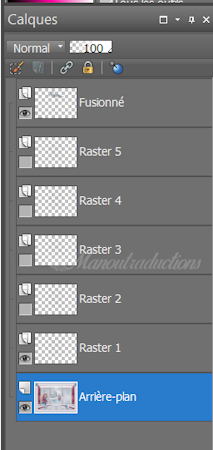 G
Activer le calque en bas de la pile
Copier avec fusion
H
Ouvrir Jasc Animation Shop
Coller comme nouvelle animation
I
Retour sur votre travail
Fermer le raster 1
Ouvrir le raster 2
J
Copier avec fusion
Dans JAS
Coller après l'image active
K
Continuer ainsi pour les calques 3-4-5
en fermant à chaque fois le calque en dessous
L
Vérifier si l'animation est bonne
Animation
Redimensionner l'animation à 900 px de large
Enregistrer en GIF
Crédits
Le tutoriel appartient à Corrie qui l'a conçu et écrit (05-01-2025)
La traduction appartient à Manoucréa
Il est interdit de les copier et de les diffuser sur un blog, site, forum,
de les proposer sur un groupe sans autorisation préalable
Tubes Corrie
Générés par IA
Ma version
Tubes et image générés par IA
G
Activer le calque en bas de la pile
Copier avec fusion
H
Ouvrir Jasc Animation Shop
Coller comme nouvelle animation
I
Retour sur votre travail
Fermer le raster 1
Ouvrir le raster 2
J
Copier avec fusion
Dans JAS
Coller après l'image active
K
Continuer ainsi pour les calques 3-4-5
en fermant à chaque fois le calque en dessous
L
Vérifier si l'animation est bonne
Animation
Redimensionner l'animation à 900 px de large
Enregistrer en GIF
Crédits
Le tutoriel appartient à Corrie qui l'a conçu et écrit (05-01-2025)
La traduction appartient à Manoucréa
Il est interdit de les copier et de les diffuser sur un blog, site, forum,
de les proposer sur un groupe sans autorisation préalable
Tubes Corrie
Générés par IA
Ma version
Tubes et image générés par IA
